Bland Snapchats många funktioner finns det en som låter dig skapa bumeranger , det vill säga korta videor som upprepas i en loop och omvänt. I den här artikeln kommer vi att visa dig hur du gör en boomerang på Snapchat med olika metoder.
Använd linser skapade av Snapchat-användare
Linser är specialeffekter som du kan lägga till dina Snaps för att göra dem mer engagerande och interaktiva. Det finns tusentals linser skapade av Snapchat-användare, varav några är speciellt designade för att skapa bumeranger .
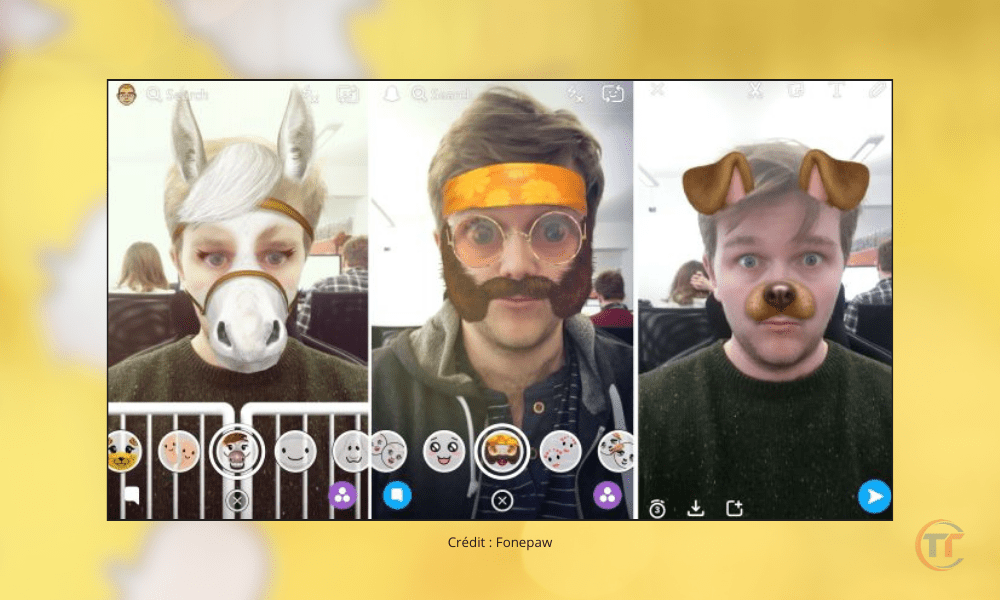
Så här använder du dem:
Vilka boomeranglinser finns tillgängliga på Snapchat?
Det finns flera bumeranglinser tillgängliga på Snapchat, men de är inte alltid lätta att hitta. För att hjälpa dig, här är några exempel på bumeranglinser du kan prova:
- Boomerang : Denna lins låter dig skapa en klassisk bumerang med en enkel knapp. helt enkelt ned knappen för att spela in en 3-sekunders som kommer att loopa och upprepas baklänges.
- Boomerang med ljud : Det här objektivet liknar det föregående, men det lägger till ett bumerangljud till din video. Du kan också välja hastigheten på din bumerang genom att trycka på pilarna på skärmen.
- Boomerang med musik : Detta objektiv låter dig skapa en boomerang med bakgrundsmusik . Du kan välja mellan flera musikgenrer, som rock, hiphop eller jazz. Du kan också ändra hastigheten och riktningen på din bumerang genom att trycka på knapparna på skärmen.
- Boomerang med filter : Denna lins låter dig skapa en bumerang med färgade filter . Du kan ändra filter genom att trycka på skärmen. Du kan också justera hastigheten och riktningen för din bumerang genom att trycka på knapparna på skärmen.
Hur hittar och aktiverar jag ett boomerangobjektiv på Snapchat?
För att hitta och aktivera en boomeranglins på Snapchat kan du följa dessa steg:
- Öppna Snapchat-appen och tryck på kameraikonen längst ner till höger på skärmen.
- Tryck på skärmen för att se tillgängliga linser. Du kan svepa åt vänster eller höger för att bläddra genom de olika linserna .
- Om du känner till namnet eller koden för en bumeranglins kan du söka efter den genom att trycka på förstoringsglasikonen längst ner på skärmen.
- När du har hittat den bumeranglins du vill ha, tryck på den för att aktivera den .
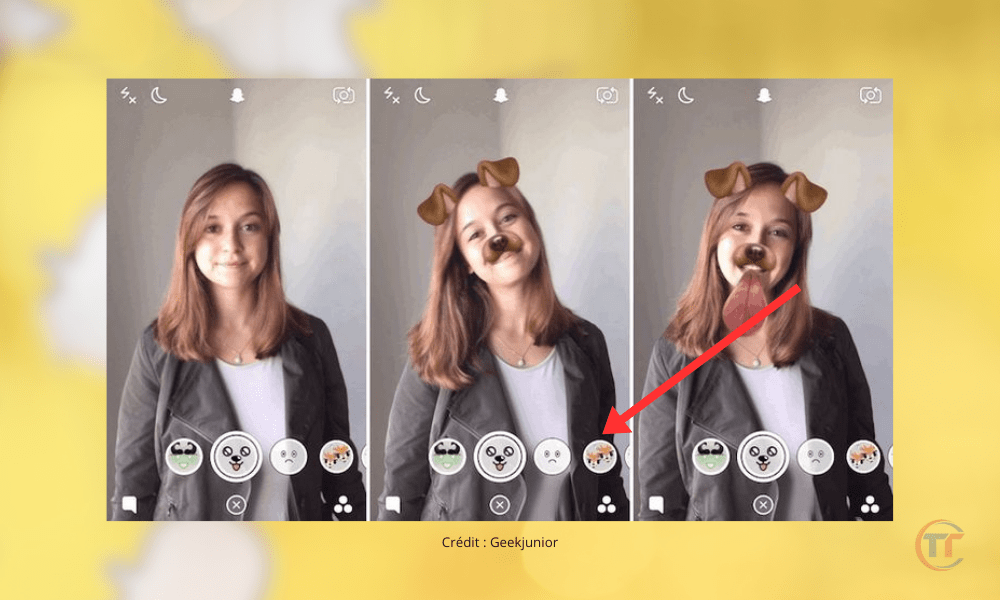
Du kommer då att se instruktioner visas på skärmen för att vägleda dig i att skapa din bumerang.
Bra att veta : Vad är red snap på Snapchat?
Hur sparar och delar jag en boomerang med en lins på Snapchat?
För att spara och dela en boomerang med en lins på Snapchat kan du följa dessa steg:
- När du har valda bumerangobjektiv inspelningsknappen för att spela in din video. Beroende på objektivet kan du behöva hålla knappen intryckt och släppa den för att stoppa inspelningen.
- Du kommer då att se din bumerang visas på skärmen. Du kan ändra den genom att lägga till text, klistermärken, ritningar eller andra effekter. Du kan också trycka på den cirkulära pilikonen för att vända på bumerangens riktning.
- När du är nöjd med din bumerang trycker du på skicka-knappen längst ner till höger på skärmen. Du kan sedan välja mottagare av din bumerang, oavsett om det är dina vänner, din berättelse eller andra alternativ. Tryck på skicka-knappen längst ner till höger på skärmen för att dela din bumerang.
Använd Snapchats Loop-funktion för att skapa en Boomerang
Vad är Snapchats loop-funktion?
Snapchats loop-funktion är en funktion som låter dig skapa videor som upprepas i en loop. Du kan komma åt Snapchats loop-funktion genom att trycka på oändlighetsikonen längst ner till höger på skärmen efter att ha spelat in en video på Snapchat. Du kommer då att se flera loopalternativ, inklusive:
- Loop : Detta alternativ låter dig skapa en video som upprepas i en loop utan avbrott. Detta är det alternativ som ligger närmast en klassisk bumerang.
- Bounce : Med det här alternativet kan du skapa en video som upprepas i en loop genom att studsa videon i slutet. Detta är det alternativ som ligger närmast TikTok-rebound-effekten.
- Omvänd : Med det här alternativet kan du skapa en video som upprepas i en loop genom att vända videon varje gång. Detta är det alternativ som ligger närmast Instagram-boomerangeffekten.
Hur spelar man in en video med loop-funktionen på Snapchat?
För att spela in en video med loop-funktionen på Snapchat kan du följa dessa steg:
- Öppna Snapchat- och tryck på kameraikonen längst ner till höger på skärmen.
- Tryck på inspelningsknappen för att spela in din video. Du kan hålla ned knappen för att spela in kontinuerlig video eller trycka på knappen upprepade gånger för att spela in segmenterad video.
- När du är klar med att spela in din video, tryck på oändlighetsikonen längst ner till höger på skärmen. Du kommer då att se loopalternativen visas.
- Välj önskat loopalternativ Du kommer då att se din video upprepas i en loop på skärmen.
Hur lägger man till den omvända effekten till en loopad video på Snapchat?
Om du vill skapa en bumerang som loopar baklänges kan du lägga till den omvända effekten till en loopande video på Snapchat. Så här gör du:
- Efter att ha spelat in en video med loop-funktionen på Snapchat, tryck på oändlighetsikonen längst ner till höger på skärmen och välj loop-alternativet.

- Tryck på ikonen med tre prickar längst ner till höger på skärmen för att se tillgängliga effekter. Du kommer då att se flera effekter visas, inklusive den omvända effekten.
- Tryck på den omvända effekten för att aktivera den. Du kommer då att se din video upprepas i en loop i omvänd riktning på skärmen.
Läs också : Snapchat-bugg? Vad ska man göra för att lösa problem och haverier?
Tips och tricks för att uppnå en boomerang på Snapchat
Nu när du vet hur man gör en boomerang på Snapchat med de olika metoderna, här är några tips och tricks för att göra en framgångsrik boomerang på Snapchat:
- Välj en innehållstyp som är bäst lämpad för en boomerang . Du kan till exempel bumeranga med en snabb rörelse, riktningsändring, ansiktsuttryck, fallande eller studsande föremål osv.
- Välj varaktighet och hastighet för din bumerang beroende på vilken effekt du vill skapa . Du kan till exempel göra en kort, snabb bumerang för att skapa en komisk effekt eller en lång, långsam bumerang för att skapa en hypnotisk effekt.
- Gör din bumerang mer kreativ och rolig genom att lägga till visuella eller ljudelement. Du kan till exempel lägga till linser, filter, klistermärken, text, musik eller ljud till din bumerang.
Vanliga frågor
Vad är skillnaden mellan en bumerang och en gif?
En bumerang är en typ av kort video som upprepas i en loop och omvänt. En gif är ett animerat bildformat som kan innehålla flera bilder i följd. En bumerang kan betraktas som ett specialfall av en gif, men inte alla gifs är bumeranger.
Vilka är fördelarna med boomeranging på Snapchat?
Boomeranging på Snapchat kan ge dig möjlighet att:
- Skapa originellt och roligt innehåll för dina snaps
- Uttryck din personlighet och kreativitet
- dina vänners eller publiks uppmärksamhet och intresse
- Dra nytta av de olika funktionerna och effekterna av Snapchat
Hur gör man en boomerang på Snapchat med ett djur, ett föremål eller en annan person?
För att göra en bumerang på Snapchat med ett djur, föremål eller en annan person kan du följa samma steg som att göra en bumerang med dig själv, och se till att motivet är tydligt synligt och centrerat på skärmen. Du kan också försöka fånga ett intressant, roligt eller överraskande ögonblick med motivet, som ett hopp, rörelse, uttryck osv.
Hur gör man en bumerang på Snapchat med text, klistermärken eller teckningar?
För att göra en bumerang på Snapchat med text, klistermärken eller ritningar kan du lägga till dessa element i din video efter att ha spelat in den med den metod du väljer.
- Tryck på T-ikonen högst upp på skärmen för att lägga till text, den fyrkantiga ikonen längst ner på skärmen för att lägga till klistermärken, eller pennikonen högst upp på skärmen för att lägga till klistermärken.
- Justera storleken, positionen, färgen eller orienteringen för dessa element med hjälp av fingrarna.
- Tryck på nålikonen högst upp på skärmen för att fästa ett objekt till en punkt i videon, vilket gör att det rör sig med motivet.




